Tóm Tắt
Chuyển đổi giữa các tab trong bất kỳ trình duyệt nào bằng phím tắt
Đối với những ninja bàn phím ghét sử dụng chuột, việc chuyển đổi giữa các tab trong cửa sổ trình duyệt của bạn là điều cần thiết vì hầu hết mọi người có thể có một loạt các tab mở cùng một lúc. Cá nhân tôi sử dụng chuột để điều hướng các tab, nhưng đôi khi việc sử dụng bàn phím dễ dàng hơn, như khi tôi đang gõ nhiều và cần nhanh chóng lấy một số thông tin từ một tab khác.
Tùy thuộc vào trình duyệt của bạn, các phím tắt sẽ thay đổi một chút, nhưng may mắn là rất nhiều trong số chúng tương tự nhau. Không chỉ vậy, một số trình duyệt như Chrome có một vài phím tắt khác nhau để điều hướng các tab theo các cách khác nhau. Bạn có thể chỉ cần cuộn từng cái một từ trái sang phải, bạn có thể bỏ qua, bạn có thể chuyển đến tab trước hoặc bạn có thể chuyển đến tab đầu tiên hoặc cuối cùng. Chrome thậm chí còn có một phím tắt thú vị để đưa trở lại tab cuối cùng mà bạn đã đóng.
Trong bài viết này, tôi sẽ đi qua bốn trình duyệt chính (IE, Chrome, Firefox và Safari) và chỉ cho bạn các cách khác nhau để điều hướng và chuyển đổi giữa các tab.
Phím tắt Internet Explorer

Nếu bạn sử dụng IE, thì bạn đang sử dụng Windows, điều đó có nghĩa là bạn có thể quen với ALT + TAB Phím tắt để chuyển đổi giữa các ứng dụng đang mở. Nếu vậy, tất cả những gì bạn phải làm để chuyển đổi giữa các tab trong IE là nhấn CTRL + TAB. Điều đó chỉ đơn giản là xoay vòng của bạn thông qua tất cả các tab đi về phía trước và sau đó bắt đầu lại từ đầu khi bạn đến tab cuối cùng bên phải.
Nếu bạn muốn đi theo con đường khác, từ phải sang trái, sau đó nhấn CTRL + Shift + TAB. Nếu bạn muốn đi đến một tab cụ thể, bạn có thể nhấn CTRL + N, Ở đâu N là một số trong khoảng từ 1 đến 8. Thật không may, bạn không thể vượt qua 8, vì vậy nếu bạn có nhiều hơn tám tab, bạn sẽ phải sử dụng một phím tắt khác hoặc chỉ cần nhấp vào nó. CTRL + 9 sẽ đưa bạn đến tab cuối cùng, ngay cả khi có nhiều hơn 8!
Có một phím tắt cuối cùng, có thể hữu ích cho một số người: CTRL + K. Điều này chỉ đơn giản là nhân đôi tab hiện tại trong một tab mới. Các phiên bản IE trước IE 11 trước đây từng có một tính năng gọi là QuickTabs cho phép bạn xem tất cả các tab của mình trong một lưới các hình thu nhỏ, nhưng điều đó đã bị xóa. Về mặt điều hướng các tab, đó là về nó cho IE.
Phím tắt Google Chrome Tab
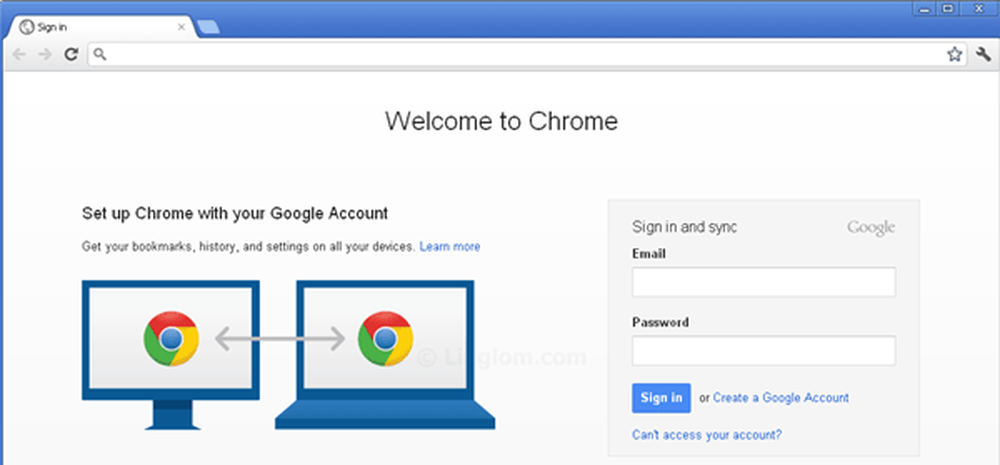
Cũng giống như với IE, bạn có thể sử dụng các tab Chrome bằng một số phím tắt tương tự, thuận tiện nếu bạn phải sử dụng các trình duyệt khác nhau cho các mục đích khác nhau. CTRL + TAB sẽ hoạt động theo cùng một cách và di chuyển bạn một tab từ trái sang phải. CTRL + SHIFT + TAB sẽ chuyển bạn sang phải một tab. Bạn cũng có thể sử dụng CTRL + N theo cách tương tự. Sự khác biệt duy nhất trong Chrome là cùng với CTRL + TAB và CTRL + SHIFT + TAB, bạn cũng có thể sử dụng CTRL + PGDown và CTRL + PGUp nếu bạn thích các phím đó.
Phím tắt bổ sung duy nhất cho Chrome là CTRL + Shift + T, mở tab cuối cùng bạn đã đóng. Tôi đã tìm thấy điều này đặc biệt tiện dụng trong nhiều dịp.
Phím tắt Firefox
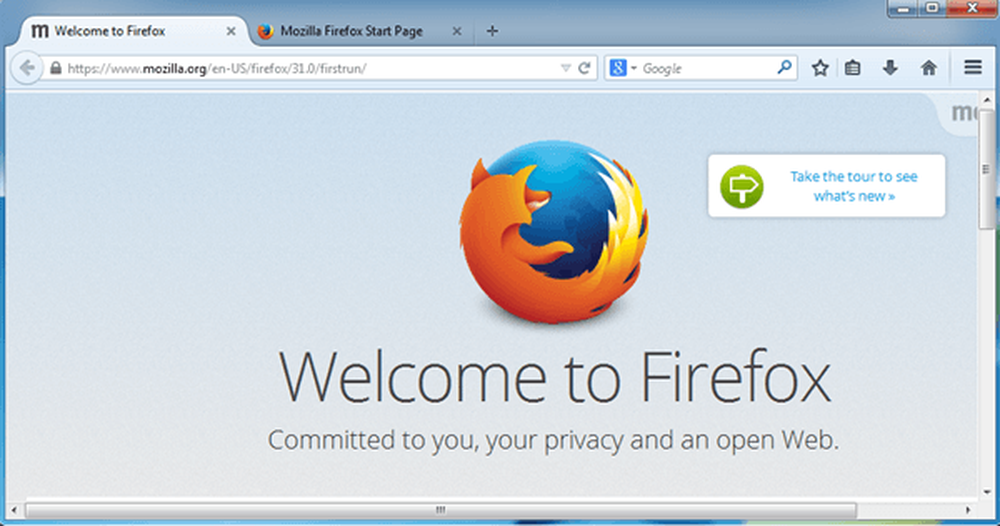
Firefox có một vài phím tắt khác một chút so với Chrome và IE. Thứ nhất, những cái giống nhau: CTRL + TAB, CTRL + SHIFT + TAB và những cái được liên kết với PGDown và PGUp, CTRL + SHIFT + T, CTRL + N và CTRL + 9.
Trong Firefox, có một vài phím tắt để di chuyển các tab. Ví dụ: nếu bạn nhấn CTRL + Shift + PGUp, Điều đó sẽ di chuyển tab hiện tại sang trái. CTRL + Shift + PGDown sẽ di chuyển tab hiện tại sang phải. Ngoài ra còn có CTRL + TRANG CHỦ và CTRL + KẾT THÚC, tương ứng sẽ di chuyển tab hiện tại đến đầu hoặc cuối. Cuối cùng, Firefox có một phím tắt đẹp, CTRL + Shift + E, mở ra Chế độ xem nhóm tab, sau đó cho phép bạn chỉ cần chọn bất kỳ tab nào bằng cách sử dụng mũi tên phải và trái trên bàn phím và nhấn Enter.
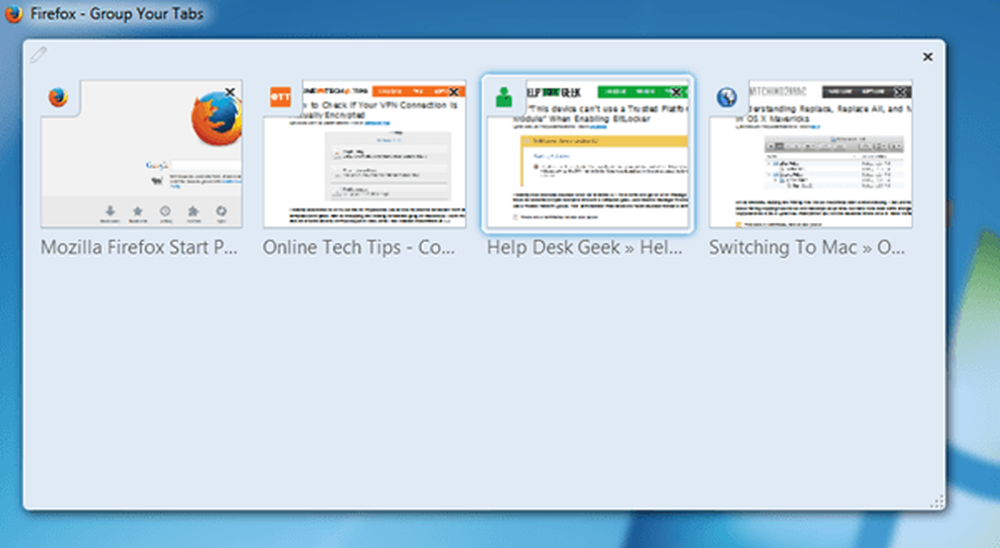
Phím tắt Safari
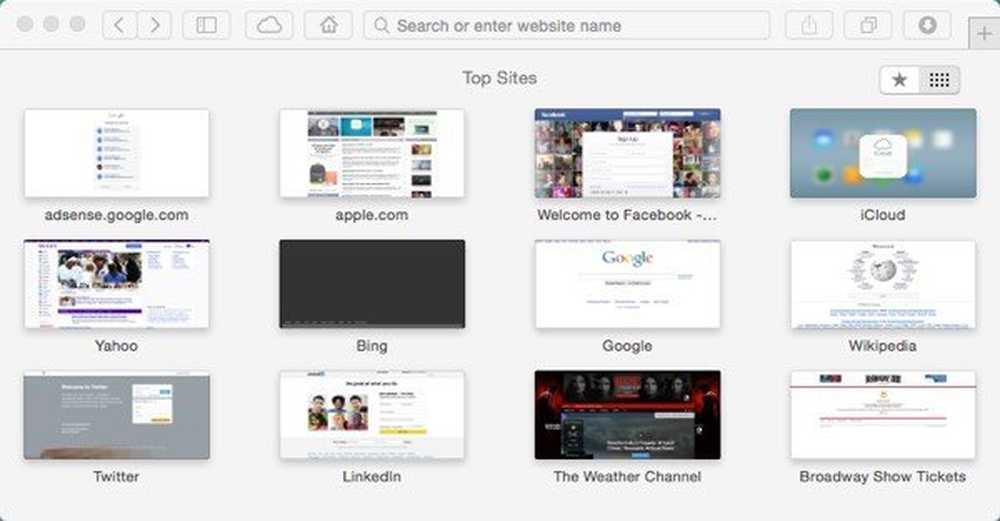
Vì Safari chưa được cập nhật cho Windows phiên bản 5 trước, nên chúng tôi sẽ chỉ nói về các phím tắt Safari trên Mac. Safari 7 là phiên bản Safari mới nhất được phát hành cho OS X Mavericks, nhưng Safari 8 sẽ được phát hành vào năm 2014 khi OS X Yosemite đến.
Một lần nữa, CTRL + TAB mặc định và CTRL + SHIFT + TAB cũng hoạt động tốt trên Safari. Bạn cũng có thể thay thế chúng bằng THÔNG TIN + Shift + [ và THÔNG TIN + Shift +]. Rất tiếc, phím tắt CTRL + N không hoạt động trên Safari. Giống như Firefox có phím tắt CTRL + SHIFT + E để hiển thị cho bạn tất cả các tab, Safari có chế độ xem tương tự bằng cách sử dụng LỆNH + Shift + \.
Bạn cũng có thể mang lại tab đã đóng cuối cùng giống như trong các trình duyệt khác, nhưng trong Safari, phím tắt là LỆNH + Z.
Đó là về nó! Hy vọng, bạn có thể làm việc hiệu quả hơn bằng cách sử dụng các phím tắt này trong trình duyệt bạn chọn. Nếu bạn biết bất kỳ phím tắt nào để quản lý các tab mà tôi không đề cập ở đây, hãy cho chúng tôi biết trong các nhận xét. Thưởng thức!